最新主板的bios能够改善系统的稳定性、改善一些usb设备的兼容性,不过有很多电脑用户都不知道华硕主板怎么升级bios,那么华硕主板怎么升级bios呢?今天u启动u盘装机为大家介绍华硕主板升级bios的操作教程。
华硕主板升级BIOS步骤如下所示:
1、在华硕主板BIOS中,点击F7选项进入高级设置。如图所示:
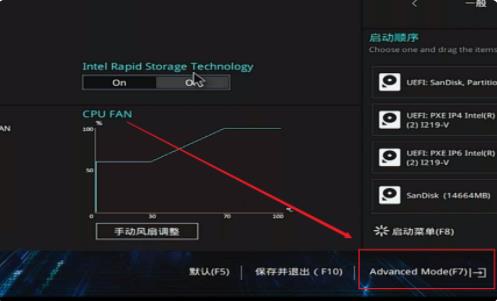
2、在高级设置里,点击工具。如图所示:
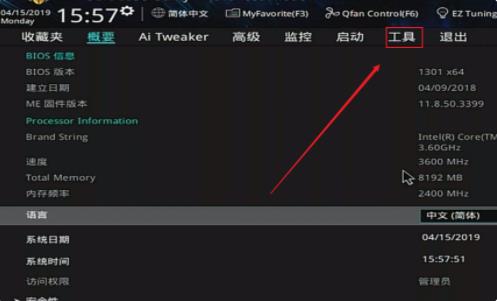
3、进入工具页面后,点击华硕升级BIOS应用程序。如图所示:
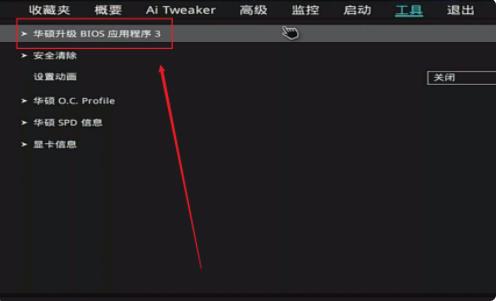
4、选择升级BIOS方式。如图所示:
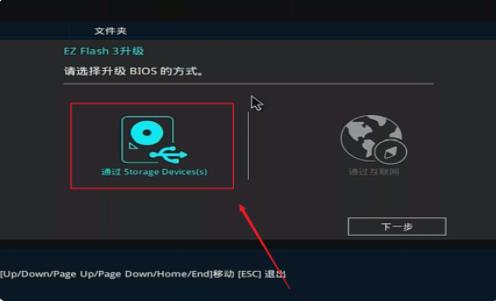
5、然后选择BIOS升级文件。如图所示:
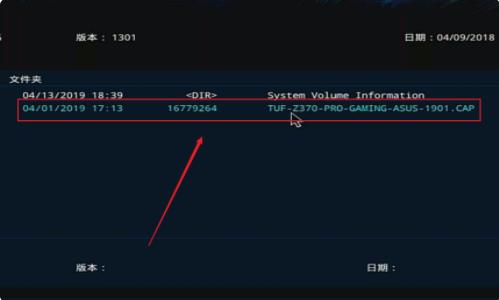
6、在弹出的页面中选择YES。如图所示:
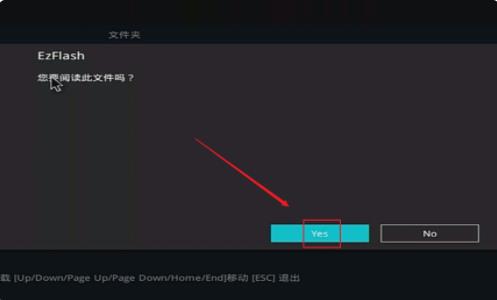
7、再次点击YES,确定升级。如图所示:
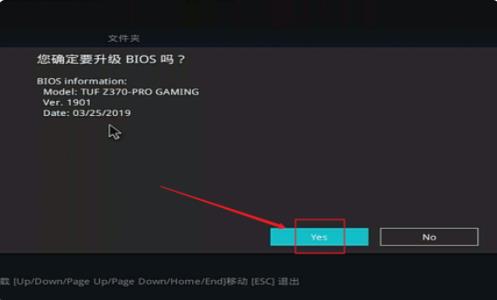
8、等待进度条完毕,完成升级。如图所示:
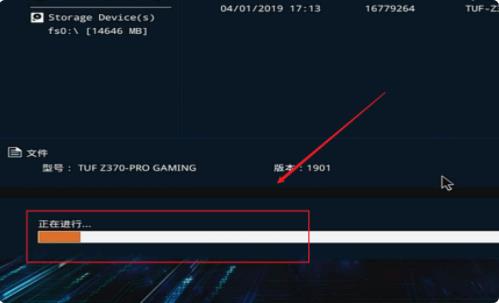
关于华硕主板升级bios的操作教程就为小伙伴们详细介绍到这边了,如果用户们不知道怎么升级bios,可以参考以上方法步骤进行操作哦,希望本篇教程对大家有所帮助,更多精彩教程请关注u启动官方网站。

